Tout ce que vous devez savoir pour vous lancer avec Actifs pour Jira Service Management Data Center.
Se lancer avec Actifs pour Jira Service Management Data Center
Ce guide est destiné à tous ceux qui se lancent dans la configuration d'Actifs pour Jira Service Management Data Center. Actifs permet aux équipes de suivre leurs actifs, leurs éléments de configuration et leurs ressources pour obtenir de la visibilité sur les relations critiques entre les applications, les services, l'infrastructure sous-jacente et d'autres actifs clés. L'outil s'appuie sur Jira, offrant aux équipes un moyen simple et rapide d'associer les actifs et les éléments de configuration aux demandes de service, aux incidents, aux problèmes, aux changements et aux tickets, afin d'obtenir des éléments de contexte utiles.
Étape 1 : Effectuer l'installation
Si vous utilisez Jira Service Management Data Center 4.15 ou une version supérieure, la fonctionnalité Actifs est déjà incluse lorsque vous téléchargez le fichier.
Si vous utilisez Jira Service Management Data Center 4.14 ou une version antérieure, vous devez installer l'app gratuite Actifs :
- Connectez-vous à Jira Service Management en tant qu'utilisateur avec l'autorisation globale « Administrateurs Jira ».
- Cliquez sur le menu déroulant « Administrateur » et choisissez « Gérer les apps ».
- Cliquez sur « Trouver de nouvelles apps » sur le côté gauche de la page, puis recherchez « Actifs ».
- La version d'app appropriée s'affiche dans les résultats.
- Suivez les instructions pour installer l'app.
- Vous serez invité à vous connecter à My Atlassian, et le téléchargement d'Actifs débutera.
Étape 2 : Comprendre la structure d'Actifs
Cette section donnera un aperçu de la structure de la base de données Actifs.
Objets
Les objets sont vos actifs ou éléments de configuration réels. Ceux-ci peuvent être liés à vos tickets Jira. Donc, chaque fois qu'un ticket arrive, le contexte l'entourant est immédiatement plus détaillé.
Ils peuvent également être associés les uns aux autres en utilisant des références d'objets pour montrer comment les objets dépendent les uns des autres.
Schémas d'objet
Un schéma d'objets est la base de données de gestion des configurations (CMDB) qui contient vos types d'objets (détaillés ci-dessous) et vos objets. Vous pouvez créer plusieurs schémas d'objets dans Actifs, ce qui est utile à plusieurs titres :
- Décomposer les données en éléments plus petits permet d'auditer les données et de garantir leur exactitude.
- Si vous possédez des données sensibles (p. ex., des informations sur les employés), il s'avère plus simple de regrouper toutes ces données dans un schéma d'objets avec des autorisations d'accès restreintes.
Lorsque vous devez choisir comment importer des données dans Actifs, tenez compte des différentes utilisations de ces données et de la personne chargée de les mettre à jour afin qu'elles puissent être regroupées dans des schémas d'objets logiques.
Actifs (et par extension Jira Service Management) ne se soucie pas des informations contenues dans les schémas d'objets. Il ne voit qu'un grand pool de données. Vous pouvez donc facilement utiliser plusieurs schémas d'objets pour un seul cas d'usage et créer des liens entre les objets dans différents schémas.
Types d'objets
Les types d'objets se trouvent dans un schéma et définissent les objets qu'il contient. Vous pouvez les définir vous-même ou utiliser un modèle de schéma d'objets prérempli avec certains types d'objets que vous pouvez personnaliser. Les types d'objets sont en quelque sorte des conteneurs pour vos objets réels. Vous pouvez les personnaliser comme bon vous semble, car Actifs est très ouvert et très flexible. Citons quelques-uns des types d'objets les plus courants :
- Services métier
- Hôtes
- Ordinateurs portables
- Logiciels
Ces objets ne doivent pas être des actifs informatiques. Par exemple, beaucoup ajoutent d'autres informations utiles, notamment :
- Fournisseurs
- Sites
- employés
- Priorité métier
Vous pouvez organiser les types d'objets de manière logique dans l'arborescence hiérarchique. Cette dernière est principalement destinée à la navigation et à la lisibilité. Vous pouvez laisser des types d'objets vides pour simplifier le processus ou vous pouvez configurer l'arborescence pour garantir l'héritage des attributs et faciliter la création de types d'objets.
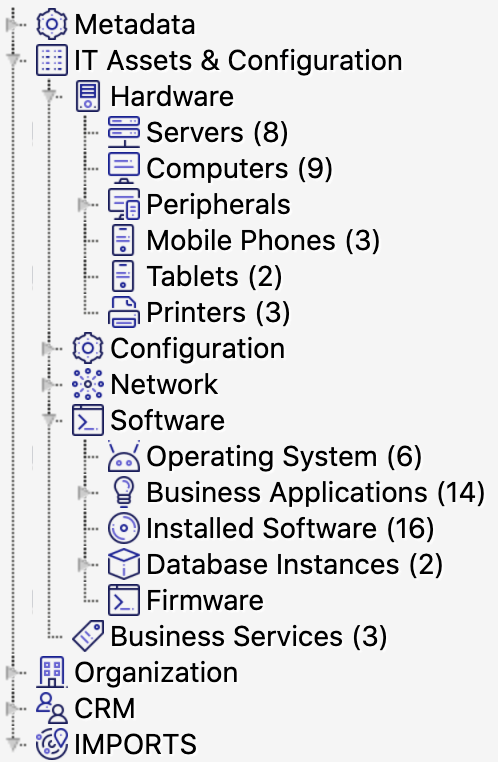
Attributs de type d'objet
Les attributs d'objets définissent un type d'objet. Chaque type comprendra son propre ensemble d'attributs. Par exemple, le type d'objet « ordinateurs portables » peut présenter les attributs suivants : modèle, numéro de série, utilisateur, date d'expiration de la garantie, etc.
La saisie de valeurs réelles pour l'attribut définit un objet. Elle peut être effectuée manuellement ou automatiquement (voir l'étape 4).
Tous les types d'objet comprendront quatre attributs obligatoires :
- Nom
- Clé
- Date de création
- Date de dernière mise à jour
Les trois derniers sont définis automatiquement. Tous les autres attributs peuvent être définis par l'administrateur. Étant donné qu'il existe un attribut clé unique, le nom de chaque objet ne doit pas forcément être unique.
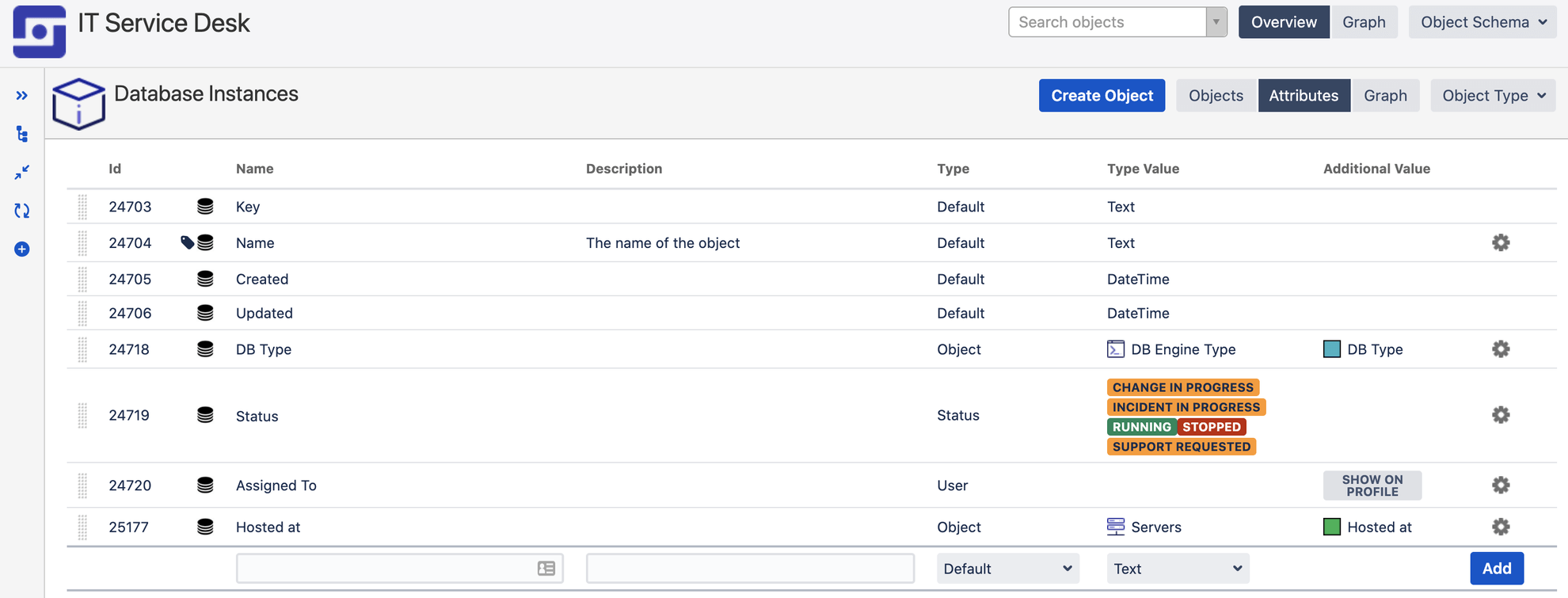
Les attributs peuvent comprendre de nombreux types de données différents, y compris du texte, des dates, des chiffres, des URL (parfait pour créer des liens vers d'autres magasins d'informations ou contrats de services), les utilisateurs Jira (idéal pour définir la propriété des objets), les états (en stock, assigné, retiré, etc.), ainsi que d'autres objets (pour en savoir plus, lisez la section suivante).
Références d'objets
Le type d'attribut « objet » est un attribut d'objet à appeler spécifiquement. Cette action crée une référence vers d'autres objets, ce qui vous permet de commencer à concevoir une cartographie des dépendances entre vos objets.
Par exemple, si un emplacement est son propre type d'objet, chaque objet peut être l'un des emplacements de bureau de votre entreprise. Vous pouvez ainsi définir rapidement l'emplacement de chaque ordinateur portable en sélectionnant « Stockholm », par exemple.
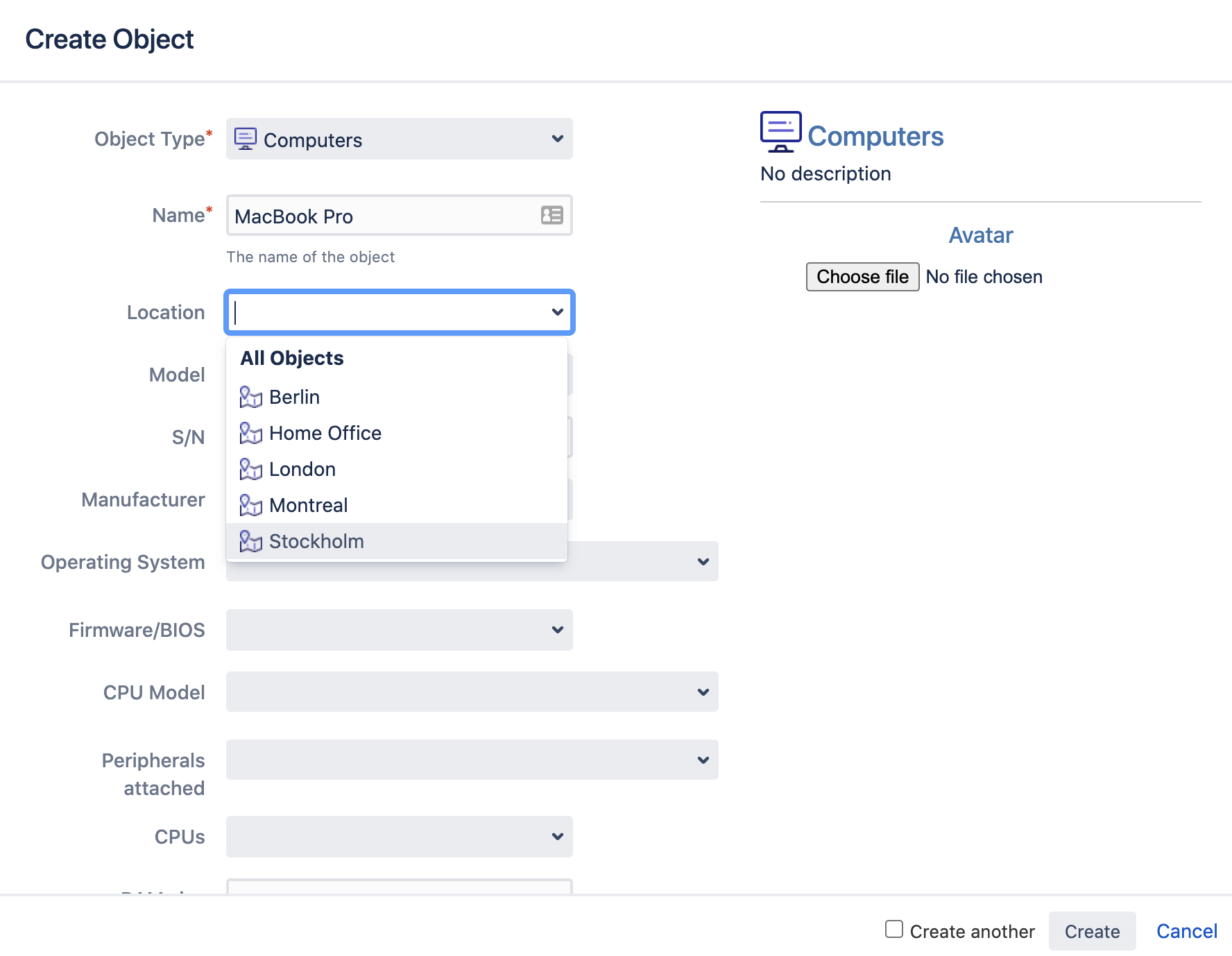
Il n'est pas nécessaire de définir les références d'objets manuellement. Elles peuvent être ajoutées automatiquement depuis les scanners réseau, les outils d'importation, les règles d'automatisation, etc. Voir l'étape 4 pour en savoir plus à ce sujet.
Les références entre objets présentent deux grands avantages :
Avantage majeur : vous pouvez cartographier les dépendances entre vos objets. Par exemple, vous pouvez mapper vos services métier aux différents hôtes, systèmes d'exploitation et fichiers dont ils dépendent. Cette cartographie peut être incroyablement utile pour comprendre les conséquences en aval des changements (si je change ce système d'exploitation, quelles en seront les conséquences ?), ainsi que pour détecter les causes des incidents et des problèmes. Étant donné que chaque objet peut être associé à un ticket Jira, vous développez au fil du temps un historique complet de votre infrastructure ou d'autres actifs métier, ce qui aide à résoudre les tickets et les problèmes.
Avantage mineur : la gestion est simplifiée. Si un bureau déménage de Montréal à Toronto, il vous suffit de mettre à jour l'objet Montréal plutôt que de passer par chaque ordinateur portable pour changer Montréal en Toronto.
Il existe deux types de références d'objets :
- Les références sortantes sont des références de l'objet actuel à d'autres objets.
- Les références entrantes sont d'autres objets qui font référence à l'objet actuel.
Les références entre objets peuvent être consultées à l'aide de l'afficheur graphique. Vous pouvez choisir vos types de référence (p. ex., installé sur, propriétaire, fournisseur) et vous pouvez leur associer un code couleur dans les paramètres du schéma d'objets.
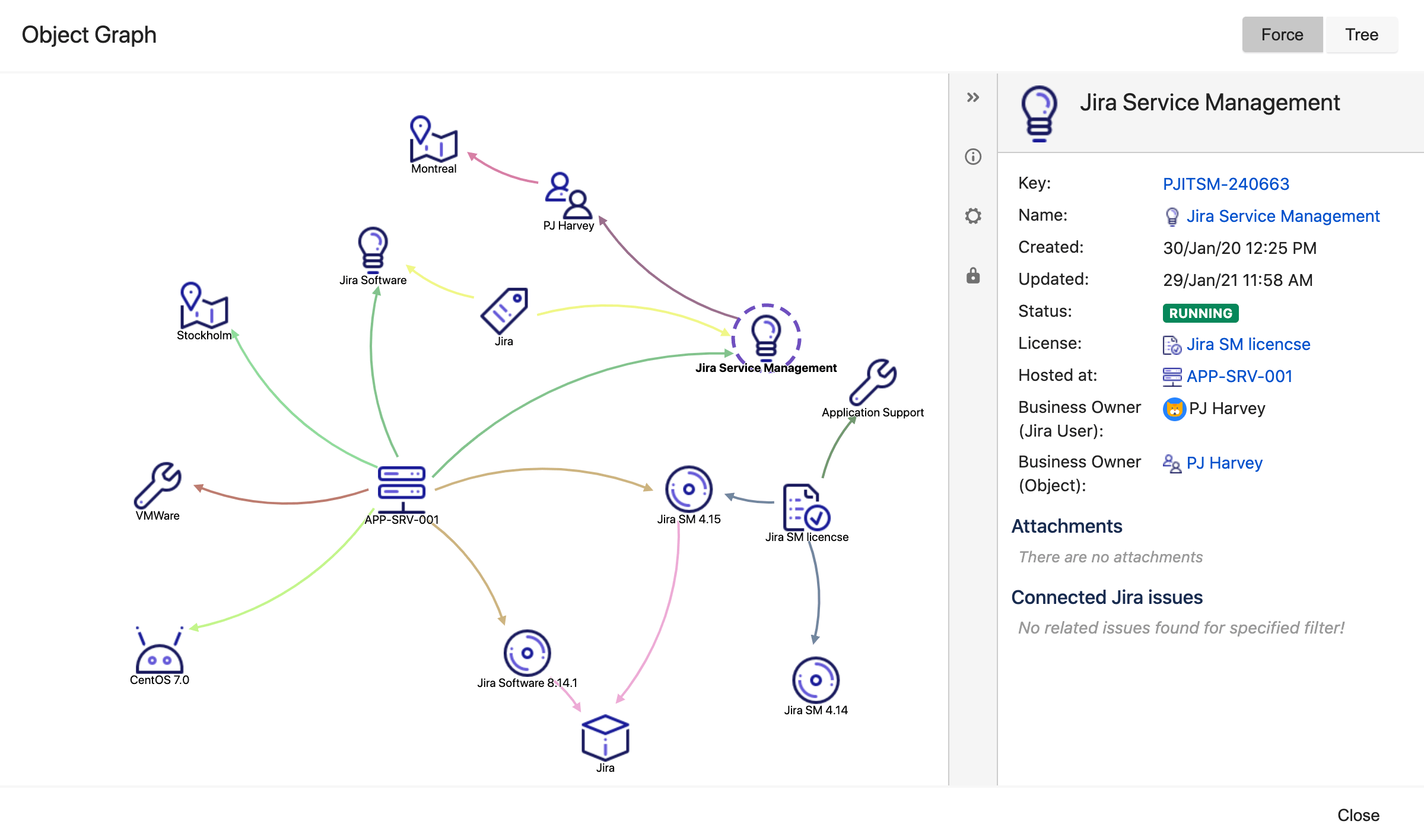
Autorisations Actifs
Actifs dispose de trois types d'autorisations
- Autorisations globales : dans les paramètres globaux, vous pouvez déterminer qui doit disposer des autorisations administratives dans Actifs. Les personnes assignées au rôle « Administrateur Actifs » peuvent effectuer toutes les actions dans Actifs.
- Autorisations de schémas d'objets : dans les paramètres de schémas d'objets, vous pouvez déterminer qui dispose des autorisations administratives pour un schéma d'objets spécifique, qui peut mettre à jour les données de ce schéma et qui peut tout simplement consulter les données.
- Autorisations de type d'objet : parfois, vous souhaiterez peut-être que les clients Jira Service Management voient uniquement certaines informations dans un schéma d'objets, sans pour autant leur octroyer l'accès pour afficher toutes les données de ce schéma. C'est là où les autorisations de type d'objet entrent en jeu.
Étape 3 : Sélectionner les données à inclure
Chaque instance Actifs est unique, car chaque entreprise nécessite le suivi d'informations différentes. Actifs peut stocker toutes les informations que votre entreprise et vous-même devriez connaître et comprendre.
Les actifs ou les éléments de configuration spécifiques à inclure dépendront de vos objectifs. Une instance Actifs pour la gestion des stocks sera très différente de celle utilisée pour cartographier les services métier et leurs dépendances, afin d'apporter des changements et de résoudre des incidents plus rapidement.
Voici nos meilleurs conseils pour déterminer les données à inclure :
Définissez votre problème
La plupart des outils sont implémentés pour résoudre un problème, et Actifs ne fait pas exception. Vous ne résolvez peut-être pas les incidents aussi rapidement que vous le souhaitez, ou peut-être les changements apportés à un service spécifique entraînent souvent des résultats inattendus parce qu'il vous est difficile de consulter les dépendances de service.
Détectez votre problème et, à partir de là, déterminez la personne à impliquer, ainsi que les actifs et les informations à inclure dans votre base de données. Examinez le problème et définissez les informations supplémentaires dont le personnel a besoin pour le résoudre. Ces informations définiront vos types d'objets.
Ajouter trop d'informations d'un coup peut compliquer la vérification de leur exactitude. Par conséquent, essayez de vous concentrer sur un problème à la fois. Lorsque vous aurez résolu votre premier problème, Actifs pourra évoluer pour en résoudre d'autres.
Commencez par les services
À des fins de gestion des configurations, nous vous recommandons de commencer par les services liés au problème que vous essayez de résoudre. Les services sont bien définis, et il est relativement simple d'ajouter les différents actifs dont ils dépendent pour fonctionner, puis les actifs dont dépendent ces actifs, et ainsi de suite. Finalement, vous dresserez un tableau complet de chaque service pertinent et de ses dépendances.
Vous devez déterminer jusqu'où aller. Restez réaliste lorsque vous définissez le volume d'informations dont vous avez besoin pour comprendre vos services. La cartographie des racks et des câbles spécifiques sera trop détaillée pour certains, mais sera nécessaire pour d'autres.
Vous ne devez pas gérer tous vos services en même temps. Vous pouvez commencer par vos services stratégiques ou ceux qui enregistrent le plus de temps d'arrêt.
En commençant par les services, vous disposerez d'un ensemble défini d'actifs ou d'éléments de configuration pour vous lancer. Vous pourrez ensuite ajouter d'autres actifs si nécessaire, lorsque de nouveaux problèmes surviendront. Il est préférable de développer votre CMDB petit à petit. En effet, il est plus facile de confirmer l'exactitude de petits volumes de données que l'ensemble de votre infrastructure et de vos actifs en une seule fois.
Utilisation de modèles de schémas d'objets
Actifs est fourni avec des modèles de schémas d'objets pour la gestion des actifs informatiques et de la configuration, ainsi que pour la gestion des ressources humaines et des relations client.
Ces modèles peuvent être modifiés en fonction de vos besoins, mais ils constituent un bon point de départ pour les types d'objets que les utilisateurs stockent souvent dans Actifs. Parcourez la liste des types d'objets et supprimez ceux que vous n'utiliserez pas.
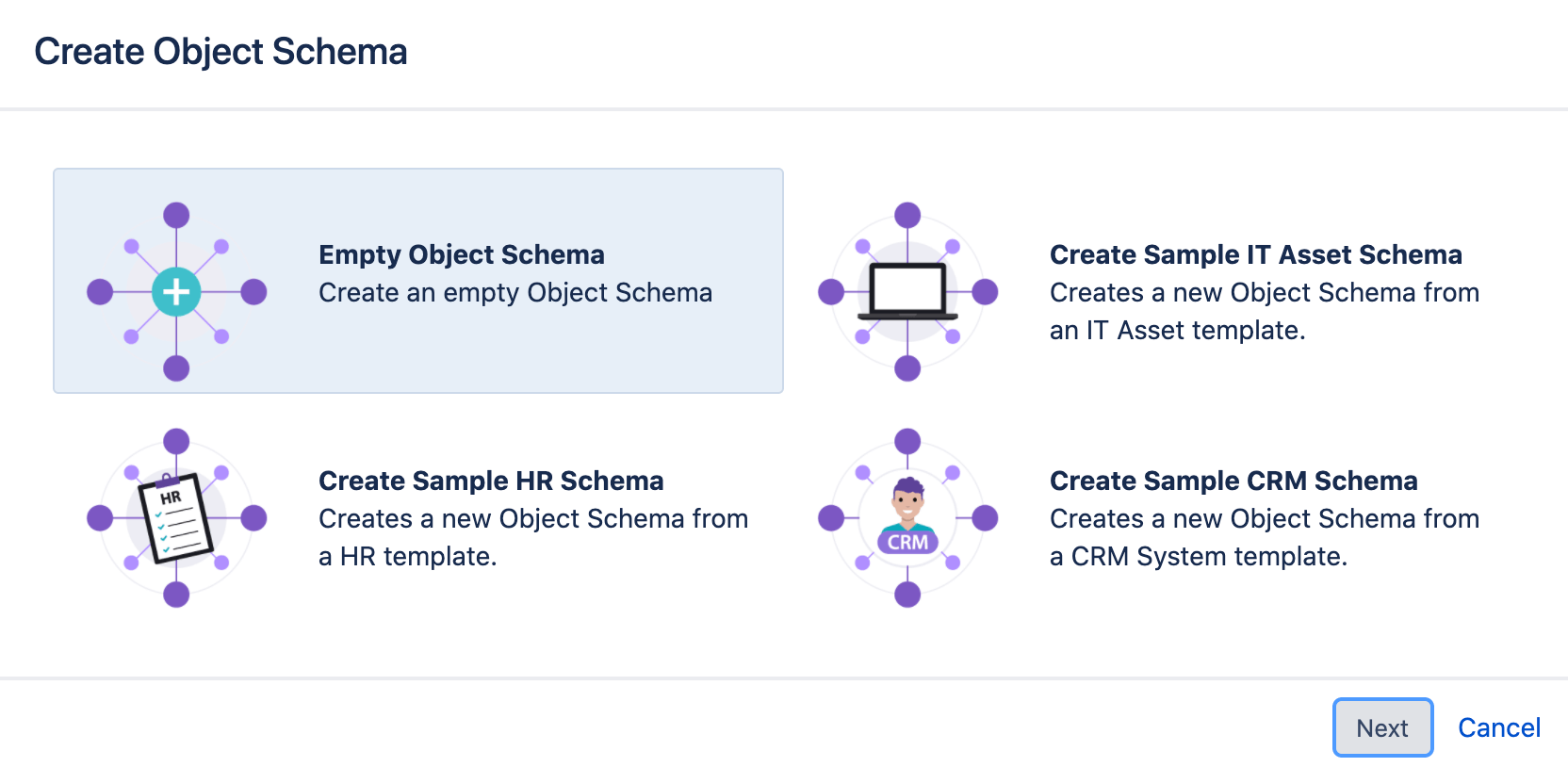
Trucs et astuces
Réfléchissez aux éléments non essentiels
Réfléchissez attentivement à vos objectifs et aux informations nécessaires pour les atteindre. Tous les objets et leurs attributs doivent être utiles.
Vous devriez discuter avec votre équipe et toutes les parties prenantes, et vous assurer que chaque attribut est utilisé par quelqu'un ou dans un but précis. Si personne n'utilise spécifiquement un attribut, autant s'en débarrasser. Vous pourrez toujours l'ajouter plus tard !
Avez-vous réellement besoin de connaître l'emplacement exact de vos serveurs ou le fabricant de vos systèmes d'exploitation ? Peut-être est-ce le cas, et c'est tout à fait normal. Mais si vous ne voulez pas prendre une décision ou formuler une requête sur la base de ces données, ce n'est pas la peine de les conserver !
L'ajout d'un volume trop important de données pose son lot de défis :
- Plus vous comptez d'objets et d'attributs, plus vous devez travailler dur pour garantir leur exactitude.
- Beaucoup de données inutilisées masquent les données précieuses et pourraient même dégrader les performances dans certaines situations extrêmes.
- Il est plus facile d'ajouter des données au fil du temps que de les supprimer. Si vous constatez avoir oublié un élément, ajoutez-le ultérieurement plutôt que de commencer avec des charges de données « juste au cas où ». Personne n'aime supprimer des données.
Réfléchissez à la facilité de maintenance
Réfléchissez à la manière dont vous allez maintenir les données dans Actifs. À quelle fréquence les attributs d'un objet changent-ils, et à quel point sera-t-il facile de les tenir à jour dans Actifs ?
Si un détail particulier d'un objet change souvent mais qu'il est rarement utilisé, il est probablement plus logique de ne pas l'importer dans Actifs et de le rechercher les quelques fois où il est réellement nécessaire. Si un détail très statique est utilisé de temps en temps, alors il peut être utile de l'inclure pour une question de facilité d'accès.
Prenons comme exemple un logiciel d'ordinateur portable. Si vous le souhaitiez, vous pourriez mettre à jour Actifs pour y inclure tous les logiciels installés sur l'ordinateur portable à l'aide d'un agent d'analyse, de tickets de demande de logiciel et de règles d'automatisation. Si vous disposez d'une politique d'installation ouverte, les choses vont changer relativement rapidement, et les schémas d'analyse pourraient ne pas détecter les nouveaux logiciels, ce qui pourrait entraîner un manque de précision. À la place, il est probablement préférable d'examiner un ensemble clé de logiciels dont vous aimeriez particulièrement comprendre l'utilisation.
Si vous disposez de politiques d'installation strictes et que le logiciel n'est installé qu'à la configuration d'un ordinateur portable et par le biais de demandes auprès du centre de services, il peut être logique de tout stocker dans Actifs, car le taux de changement est alors plus lent et plus facile à suivre.
Pensez au-delà de l'aspect physique
Comme Actifs vous permet de définir les objets dont vous avez besoin, vous n'êtes pas limité aux actifs traditionnels ou même physiques. Par exemple, les services métier ne sont pas des actifs physiques, mais leur compréhension approfondie est souvent essentielle. Vous pouvez associer toutes les dépendances physiques et non physiques d'un service à celui-ci, de sorte qu'en regardant simplement un objet de service métier, vous puissiez en comprendre parfaitement le fonctionnement.
Ne vous limitez pas. Les exemples courants de créations des utilisateurs Actifs incluent des objets d'importance métier, des types d'environnement, des services/équipes, des emplacements, etc.
Autre exemple tiré du monde réel : la catégorisation des services métier. Supposons que tous vos services métier soient ajoutés à Actifs sous le type d'objet « Services métier ». Vous pouvez classer ces services métier dans les catégories suivantes : « Finances », « Logistique », « Ventes », « Infrastructure », etc. Vous pouvez faire cela en définissant un attribut dans le type d'objet « Service métier », ou vous pouvez faire de ces catégories leur propre type d'objet que vous appellerez « Catégorie de service ».
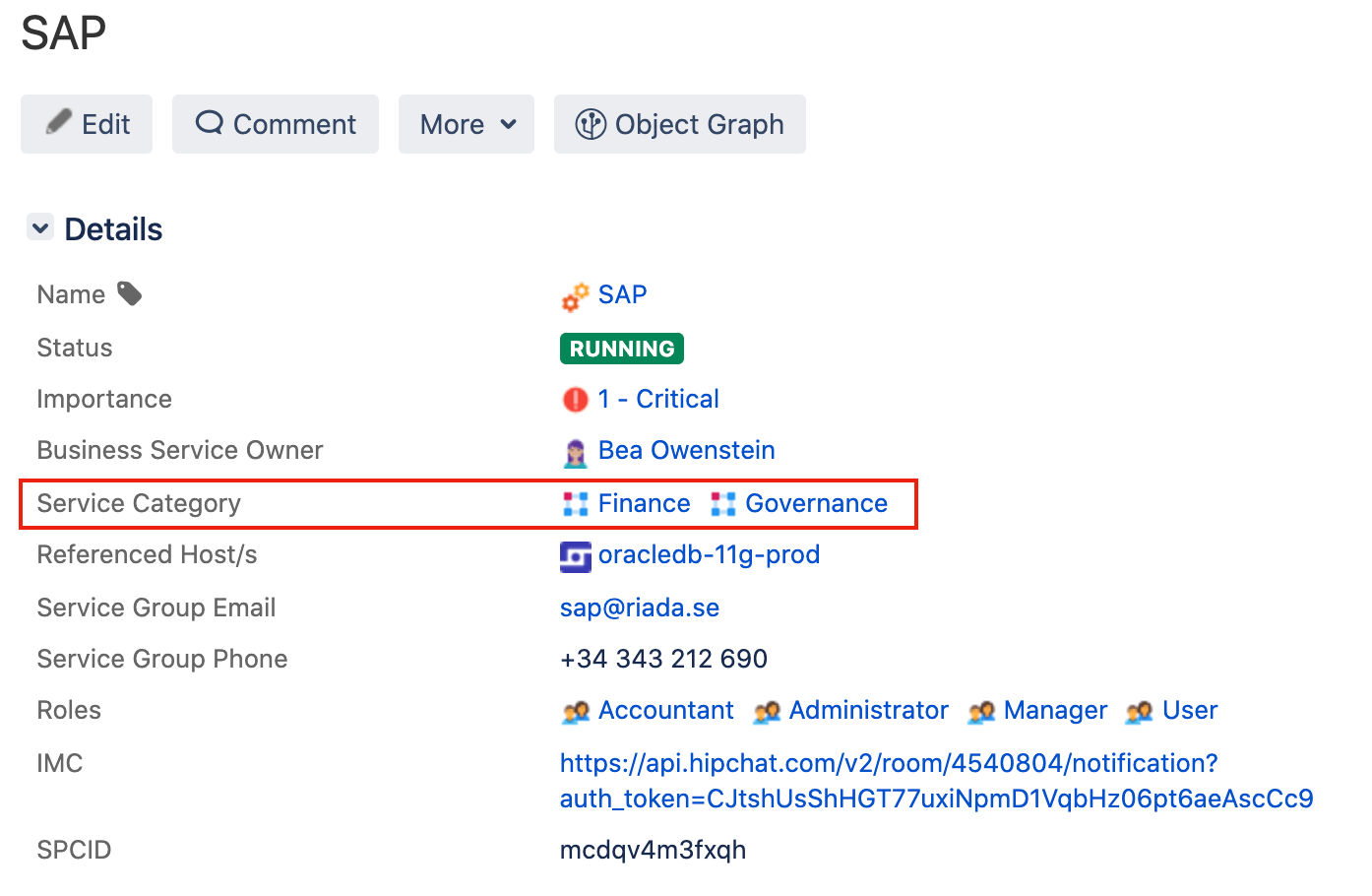
L'avantage est que vous pouvez ajouter des informations (attributs) spécifiques à la catégorie de services métier. Il existe peut-être un responsable de tous les services financiers. Vous ne voulez pas ajouter cette personne directement à chaque objet « Service métier », car cela compliquera les mises à jour ultérieures. Au lieu de cela, vous l'ajoutez simplement une fois à l'objet « Finances » dans le type d'objet « Catégorie de service », et vous n'avez désormais besoin que de le mettre à jour à un seul endroit, sans répéter les données.
Vous pouvez également avoir des règles qui capturent l'état de fonctionnement de chaque service financier individuel de l'entreprise et les reprennent dans un état global pour la catégorie Finance. Maintenant, vous pouvez rapidement voir s'il y a des problèmes de service avec chaque catégorie de service en affichant les objets de la catégorie.
Vous n'avez pas besoin d'ajouter ces types d'objets à Actifs, mais il est important de savoir que vous n'êtes pas limité par les actifs/éléments de configuration traditionnels. Tout dépend de ce que vous voulez faire, c'est pourquoi il est essentiel de comprendre vos objectifs et les informations dont vous avez besoin pour les atteindre.
Anticipez et évoluez progressivement
Pensez aux extensions que vous pourriez souhaiter faire à l'avenir. Cela vous aidera à déterminer les données à inclure, mais aussi la façon dont vous structurez vos données.
Bien qu'il soit bon de garder cela à l'esprit, nous vous recommandons de développer progressivement Actifs. Essayer de réaliser une énorme version avec des données 100 % précises pour des milliers d'objets est très difficile. Vous aurez bien moins de difficultés en démarrant modestement et en ajoutant de nouveaux attributs, objets et schémas d'objets au fur et à mesure.
Nous vous recommandons d'identifier un problème, de développer Actifs pour le résoudre, puis de passer au prochain problème, en améliorant Actifs au fur et à mesure.
Définissez des attentes réalistes en matière de précision
Vous devriez viser une précision de 100 % en tout temps, mais en réalité, ce n'est peut-être pas possible et ce n'est pas grave. Tant que vos données sont suffisamment précises pour offrir plus de valeur métier que si vous ne les aviez pas, alors vous êtes dans le positif. De nombreux projets CMDB peuvent être retardés ou peuvent échouer, car leurs concepteurs attendent qu'ils soient « parfaits » avant de les lancer.
Étape 4 : Importer vos données dans Actifs
Dans une grande organisation, saisir toutes les informations manuellement pourrait prendre une éternité. C'est pourquoi il existe quelques outils pour vous aider.
Scanner réseau Asset Discovery
Asset Discovery est disponible gratuitement sur le Marketplace.
Asset Discovery est un scanner sans agent (bien qu'un agent soit disponible pour obtenir des informations plus détaillées) qui récupère les ressources réseau. Vous pouvez choisir les actifs et les attributs que vous extrayez dans vos schémas d'objets Actifs et créer vos propres modèles d'analyse pour trouver plus d'actifs spécifiques. Si vous l'exécutez régulièrement, le scanner récupère les changements et maintient les données à jour. Grâce aux règles d'automatisation, vous pouvez même déclencher des tickets Jira, des notifications par e-mail et plus encore en fonction des changements détectés.
Outils d'importation
Vous pouvez utiliser les importations Actifs pour introduire des données provenant d'autres sources. Ces règles d'importation peuvent être synchronisées régulièrement afin que vous puissiez mettre à jour vos données si nécessaire. Pour chaque type d'importation, vous devez définir l'emplacement de stockage des données et leur destination dans Actifs.
Importation CSV
Si vous utilisez une feuille de calcul comme Excel ou Google Sheets qui contient tous vos actifs, vous pouvez utiliser l'importation CSV pour ingérer vos données dans Actifs. Cela vous permettra de disposer d'un système intégré et transparent où vous pourrez lier vos actifs aux tickets et analyser l'impact.
Importation de base de données
Vous pouvez importer des données depuis un système interne ou tiers grâce à l'importation de base de données. Les bases de données prises en charge incluent Oracle, MySQL, Microsoft SQL Server et PostgreSQL.
Importation d'utilisateurs Jira
Souvent, les utilisateurs Actifs lient des utilisateurs Jira aux actifs qu'ils possèdent. Pour cela, vous devez importer vos utilisateurs ou groupes d'utilisateurs Jira spécifiques dans Actifs grâce à l'importation d'utilisateurs Jira.
Importation LDAP
Peut-être travaillez avec un annuaire d'entreprise qui contient vos actifs ou les relations employé-responsable utilisées pour les processus d'approbation ? Pour faciliter les choses, Actifs dispose de modules qui fonctionnent avec les annuaires LDAP populaires et récupèrent la structure et les actifs de votre annuaire.
Importation JSON
Vous pouvez importer des objets dans Actifs grâce à un fichier JSON contenant les données à importer.
Intégrations
Les intégrations peuvent être utilisées pour la connexion à d'autres outils tels que les services cloud, les gestionnaires d'actifs et d'autres CMDB.
Bien que nous disposions de tous ces outils, nous ne vous recommandons pas de transférer toutes vos données dans Actifs, sauf si vous envisagez de déprécier votre ancien outil. Intégrez les données que vous avez besoin d'utiliser dans Jira Service Management ; vous pourrez toujours transférer plus de données plus tard.
Toutes les intégrations peuvent être installées gratuitement via le Marketplace.
Voici la liste complète des intégrations Actifs :
- Intégration Actifs - AWS
- Intégration Actifs - Azure
- Intégration Actifs - Google Cloud
- Intégration Actifs - SCCM
- Intégration Actifs - Snow
- Intégration Actifs - ServiceNow
- Intégration Actifs - JAMF
- Intégration Actifs - Device42
- Intégration Actifs - NVD
- Intégration Actifs - Jira & Bitbucket
- Intégration Actifs - Tempo
Il y a aussi l'intégration Actifs - Confluence. Cette intégration vous permet de créer des pages Confluence qui documentent vos actifs. Elle envoie des données au lieu de les introduire dans Actifs.
Trucs et astuces
Vous devez trouver un équilibre quant à la fréquence à laquelle vous devez exécuter Asset Discovery, les outils d'importation et les intégrations. Si vous le faites trop rarement, Actifs deviendra obsolète. Si vous le faites trop fréquemment, cela pourrait consommer beaucoup de ressources en fonction du nombre d'objets à traiter. Certains utilisateurs exécutent des intégrations toutes les heures, d'autres une fois par semaine ou même à la demande.
Nous vous recommandons de synchroniser aussi souvent que possible pendant les périodes de calme. Examinez la fréquence à laquelle vous pensez que les données changeront et leur importance pour déterminer la fréquence à laquelle vous devez planifier leur exécution. Vous devez anticiper la vitesse à laquelle les données évoluent.
Grâce à Asset Discovery, vous pouvez exécuter différents schémas d'analyse à différentes fréquences, afin de réduire les ressources nécessaires pour maintenir Actifs le plus à jour possible.
Étape 5 : Décider comment structurer vos données
Fractionnez les données en schémas d'objets logiques
Toutes vos données ne doivent pas aller dans un énorme schéma d'objets. Nous vous recommandons d'avoir plusieurs schémas d'objets basés sur l'utilisation des données ou sur le ou les propriétaires des données.
Actifs et Jira ne se préoccupent pas des schémas d'objets qui contiennent les diverses données. L'administrateur pointe simplement un champ personnalisé Actifs vers les données dont il a besoin, quel que soit le schéma dans lequel ces données se trouvent. Les champs personnalisés peuvent alors extraire et envoyer des données dans plusieurs schémas d'objets à partir d'un seul ticket Jira. Des liens entre les objets d'un schéma d'objets peuvent être établis avec ceux d'un autre, et des requêtes peuvent être exécutées sur différents schémas. Les schémas d'objets sont principalement là pour nous faciliter la vie plutôt que pour Actifs lui-même.
La décomposition de vos données en différents schémas d'objets assure à la fois plus de convivialité et facilite la mise à jour. Les équipes, notamment les services financiers ou RH qui peuvent avoir besoin d'informations d'Actifs, n'ont pas besoin d'être bombardées d'informations dont elles ne se soucient pas. Il est également plus facile de demander à une équipe de vérifier régulièrement la qualité des données dans un schéma d'objets, que de lui demander de ne vérifier que certaines parties d'un schéma d'objets volumineux.
Fédérez vos données
Si vous disposez d'une base de données ou d'une source d'informations parfaitement utilisable et que des processus ont déjà été mis en place pour la maintenir à jour, inutile de migrer les données vers Actifs. Au lieu de cela, il est probablement préférable de créer une copie des données pertinentes à l'aide d'intégrations et d'exécuter ces intégrations selon un calendrier pour mettre à jour les informations Actifs.
Actifs est fourni avec un certain nombre d'outils d'importation et d'intégrations (voir ci-dessus). Grâce à eux, les informations dont vous avez besoin pour prendre des décisions peuvent être mises à disposition directement dans un ticket Jira ou dans Actifs, mais vous ne pourrez pas conserver deux copies distinctes.
Un exemple très courant en est les personnes qui utilisent l'outil d'importation LDAP pour synchroniser Actifs avec Active Directory. Tous vos utilisateurs Windows sont désormais facilement disponibles, et vous pouvez exécuter la synchronisation périodiquement pour les tenir à jour.
Parfois, les utilisateurs créent des schémas d'objets distincts pour ces données importées. D'autres fois, ils les intègrent dans des schémas d'objets plus volumineux. Si les données sont destinées à des utilisations différentes (par exemple, support informatique et RH), il est plus logique de les placer dans un schéma d'objets distinct plutôt que de les lier directement à votre schéma d'objets informatique et de devoir ensuite donner également aux RH un accès à ce schéma.
Avec les intégrations, nous vous recommandons de ne pas déplacer toutes les données disponibles dans Actifs. Vous pouvez décider de ce qui a sa place ou non dans le schéma d'objets lors de la configuration de l'intégration. Vous ne devez pas non plus mettre à jour ces données dans Actifs, sauf si vous apportez également ce changement à la source de données d'origine. Dans le cas contraire, vous vous retrouverez avec des données conflictuelles.
Si aucune intégration prédéfinie n'est disponible, vous avez d'autres options. La première consiste à exporter périodiquement les données sous forme de fichier CSV/JSON et à demander aux outils d'importation de fichiers CSV/JSON d'Actifs de les importer selon un calendrier. Vous pouvez également créer un objet et lui attribuer un attribut d'URL lié à l'autre base de données où se trouvent plus d'informations. Cette option est appropriée si vous voulez simplement que les agents puissent afficher les informations et si vous ne souhaitez pas effectuer de recherche ou créer de rapports sur la base de ces informations.
Évitez de réutiliser les mêmes attributs partout
Si un attribut est utilisé dans de nombreux endroits et a les mêmes valeurs répétées, souvent, il est plus logique d'en faire son propre type d'objet. Fournisseur en est un bon exemple. Par exemple, vous pouvez avoir un attribut appelé « Fournisseur » pour les types d'objets « Ordinateur portable » et « Téléphone », puis saisissez (ou importez) le nom du fournisseur pour chaque objet.
C'est une bonne idée, mais il est plus efficace de créer un type d'objet appelé « Fournisseurs » et de définir chaque fournisseur comme un objet pour diverses raisons :
- Vous souhaiterez peut-être aller plus loin que le seul nom du fournisseur. Peut-être souhaitez-vous obtenir d'autres informations sur le fournisseur, comme les coordonnées du support ou des liens vers des contrats. Vous ne voulez pas avoir à répéter cette étape pour chaque ordinateur portable et chaque téléphone. Il vous suffit de saisir une fois ces informations, puis de créer un lien vers l'objet du fournisseur. C'est également utile si vous souhaitez créer des éléments de gestion des fournisseurs dans Jira Service Management.
- Le fournisseur sera standardisé de cette façon, ce qui signifie que les rapports sont plus faciles à exécuter. Si vous voulez rendre compte du nombre de demandes de support par fournisseur, vous avez la certitude que vous ne manquerez aucune information parce que quelqu'un a écrit « Micrsoft » ou « Aple » quelque part.
- Si le fournisseur change son image de marque ou doit être modifié d'une manière ou d'une autre, vous ne devez le mettre à jour qu'à un seul endroit.
Le fournisseur n'est qu'un exemple, mais d'autres incluent les niveaux d'importance métier, les environnements de déploiement, les services et les emplacements.
Étape 6 : Configurer des champs personnalisés Actifs pour vos tickets Jira
Cette section explique comment configurer les tickets Jira pour les lier à des objets Actifs. Il peut s'agir d'associer le service métier concerné à vos tickets d'incident, d'ajouter un ordinateur à un ticket de demande de matériel ou d'ajouter un ensemble d'hôtes potentiellement affectés à un ticket de demande de changement.
Actifs vous donne accès à de nouveaux champs personnalisés spécifiques. Ces champs personnalisés doivent être configurés pour pointer vers un ensemble particulier d'objets.
Les champs Actifs peuvent être verrouillés, afin que le client ne puisse choisir que dans la liste disponible ou les laisser vides. Ils peuvent également être laissés ouverts, afin que quiconque remplissant le ticket Jira puisse ajouter de nouveaux objets dans Actifs directement à partir du formulaire.
Nous recommandons principalement d'utiliser la première option, mais la seconde a aussi son utilité. Par exemple, dans des situations comme l'intégration d'un nouvel employé. Si vous stockez vos employés dans Actifs, vous pouvez demander au responsable du recrutement de remplir une demande d'intégration Jira avec des champs personnalisés Actifs ouverts. Cela créera automatiquement un objet Employé Actifs en arrière-plan, ce qui permet d'épargner du temps et des efforts d'administration.
Étape 7 : Configurer des automatisations
Cette section étudie les deux options dont vous disposez pour automatiser les tâches répétitives dans Actifs.
Automatisation des actifs
Les automatisations Actifs sont spécifiques à chaque schéma d'objets. Voici quelques utilisations fréquentes :
- Envoi de notifications basées sur certains déclencheurs ou changements avec les objets Actifs dans le schéma, par exemple : envoyer un e-mail lorsqu'une licence ou une garantie arrive à expiration, ou créer un ticket Jira en cas de panne d'un service.
- Organisation et standardisation continues des données Actifs pour faciliter les rapports et les requêtes.
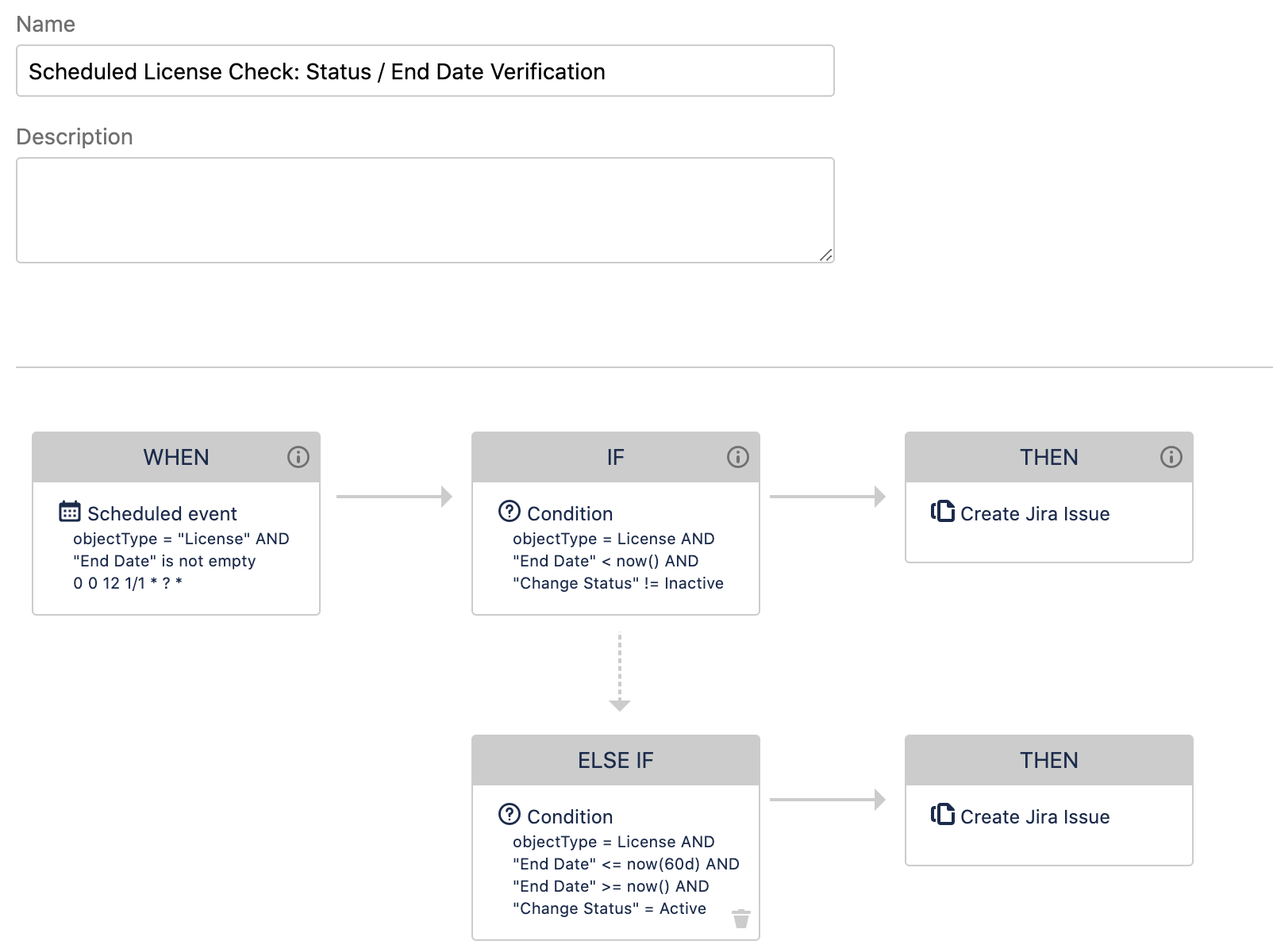
Les règles d'automatisation peuvent mettre à jour des informations d'objet, créer des tickets, envoyer des e-mails, effectuer des requêtes HTTP, exécuter des scripts Groovy, etc.
Découvrez ici comment créer des règles d'automatisation :
Fonctions de publication
Actifs introduit également de nouvelles fonctions post-traitement. À l'instar des règles d'automatisation, les fonctions post-traitement vous permettent d'automatiser l'exécution de certaines actions.
La différence ? Les actions interviennent lorsque l'état d'un ticket change via un workflow Jira (transition de ticket). Ces actions incluent la mise à jour d'un actif, l'envoi d'une notification et l'exécution d'un script.
Par exemple, lorsqu'un ticket demandant l'intégration d'un employé est créé, des tâches peuvent être créées pour assigner les actifs nécessaires au nouvel utilisateur (notamment un ordinateur portable, un téléphone portable et un abonnement de téléphone), ces actifs étant associés à des objets Actifs.
Trucs et astuces
Si vous utilisez des champs de texte de ticket pour saisir ou mettre à jour des données dans Actifs, ou si vous saisissez parfois manuellement des objets dans Actifs, l'organisation de vos données peut en pâtir. Dans ces cas, utilisez des automatisations.
Les noms de serveur sont un bon exemple. Généralement, ces derniers sont standardisés et peuvent facilement être mal saisis. Vous pouvez créer des règles d'automatisation qui se déclenchent lorsqu'un objet de type « Serveur » est créé ou mis à jour pour vous assurer que le nom répond à la convention de dénomination et le signaler si une erreur est détectée.
Étape 8 : Déterminer comment assurer la précision de vos données
Maintenir vos données à jour est essentiel. Sinon, vos équipes risquent de se baser sur des hypothèses erronées pour leur travail, ce qui pourrait retarder la résolution des incidents ou aboutir à un mauvais résultat après une demande de service.
Il existe plusieurs façons de tenir vos données à jour dans Actifs, la plupart s'appuyant sur des automatisations pour le gros du travail.
- Effectuez des audits réguliers de vos données.
Des règles d'automatisation Actifs peuvent être configurées pour indiquer aux utilisateurs d'effectuer un audit des données selon un calendrier. Cela leur rappelle de faire un rapide contrôle d'intégrité pour s'assurer que les actifs clés sont à jour. - Synchronisez régulièrement Asset Discovery, ainsi que les outils d'importation et intégrations concernés.
Une grande source de données obsolètes ne synchronise pas assez souvent Actifs avec les sources de données externes. Prenez en considération la fréquence à laquelle les données de votre source externe changent et à laquelle elles sont utilisées dans Jira Service Management pour trouver le bon équilibre. Si des données changent fréquemment et sont régulièrement liées à des tickets, il peut être nécessaire de les synchroniser toutes les 24 heures. D'autres intégrations peuvent attendre des semaines, voire des mois. - Utilisez des règles d'automatisation.
Il est important de capturer dans Actifs les décisions prises dans des tickets Jira qui modifient les données d'actif/de configuration. Par exemple, si un agent décide de donner à un utilisateur un nouvel ordinateur portable parce que le sien ne fonctionne plus, certaines informations doivent être capturées dans Actifs :
- Le nouvel ordinateur portable doit être mis à jour par le demandeur, et son état doit être mis à jour en « en service ».
- Le propriétaire de l'ancien ordinateur portable doit être supprimé, et l'état de l'ordinateur doit être mis à jour en « cassé ».
Lorsque l'agent en informe le demandeur, vous pouvez utiliser des écrans de transition et des fonctions post-traitement Actifs pour capturer ce type d'informations, et définir les nouveaux états et propriétaires dans Actifs à l'aide de l'automatisation.
Ce n'est qu'un exemple, mais lorsque vous intégrez Actifs dans vos workflows Jira, réfléchissez aux informations du ticket qui doivent être relayées dans Actifs. Idéalement, vous devez réduire au minimum le nombre de mises à jour manuelles d'Actifs, car vous pouvez facilement les oublier.
Étape 9 : Configurer des rapports
Les rapports dépendent fortement de vous-même et de votre entreprise, ainsi que des problèmes que vous essayez de résoudre avec Actifs. Actifs est fourni avec différents rapports préconfigurés pour vous aider à comprendre vos actifs et données de configuration. Vous pouvez créer des rapports sur vos objets Actifs, sur les tickets et les projets associés, ainsi que sur le temps qui leur est consacré.

Par exemple, vous pouvez comprendre le nombre de changements et d'incidents survenus avec vos services métier critiques, ou si une tendance se dégage lorsque vous analysez le temps consacré aux demandes de service et les types d'actifs auxquels elles sont liées. Vous pouvez utiliser les rapports pour déterminer quels services métier critiques présentent le plus grand nombre d'incidents liés, de sorte à comprendre les améliorations prioritaires.
Autres thèmes
Assets Query Language – AQL
Assets Query Language (AQL) est le langage utilisé pour interroger Actifs. AQL est pratique lorsque vous souhaitez créer des vues de recherche, des règles d'automatisation, des références avancées entre les actifs, ou même des importations d'instructions.
Étiquettes et codes QR
L'utilisation d'étiquettes et de codes QR peut vraiment simplifier la gestion des actifs matériels. À cet effet, Actifs vous permet d'imprimer des étiquettes et des codes QR pour n'importe quel objet.